Slik installerer du Chrome Extensions i Opera (og Opera Extensions i Chrome)

Takket være den underliggende WebKit-baserte motoren Blink deler de begge, det er overraskende enkelt å ta Chrome-utvidelser og bruke dem på Opera (og, mindre praktisk, men likevel så kul, gjør omvendt og bruk Opera-utvidelser i Chrome). Les videre når vi viser deg hvordan du kan legge favorittbegrensningene dine uten problemer i nettleserbarrieren.
Hvordan fungerer dette nøyaktig?
Tilbake i 2013 Google annonserte et ganske betydelig skifte i Chrome-utviklingen: de droppet WebKit-gjengemotoren for en motor avledet fra WebKit, Blink. Opera-utviklingslaget var ombord med skiftet mot Blink, og de slo også WebKit for Blink.
År senere bruker de fortsatt den samme delte gjengivelsen, slik at de to nettleserne under alle nettleserkromene og tilpasningene deler samme hjerte, hvis du vil. Som sådan er det ganske enkelt å skifte utvidelser over barrieren mellom de to. Så enkelt at når du fullfører litt mindre konfigurasjon på de respektive nettleserne, kan du installere utvidelser uten noen endringer. Det er en rett velg og installer affære.
La oss ta en titt på prosessen for både Chrome og Opera, som starter med Chrome, fordi ingen forstyrrelser for Opera-utvidelsesutviklere, det er mange flere som ønsker å ta tak i en av de mange mange Chrome utvidelser og overfør dem til Opera enn omvendt.
Installere Chrome Extensions i Opera
For Opera-fansen som vil gjøre en liten juks med Chrome-utvidelser, er prosessen lett peasy. Det første trinnet er å åpne Opera og gå over til Opera Add-Ons-depotet for å installere utvidelsen "Last ned Chrome Extensions".
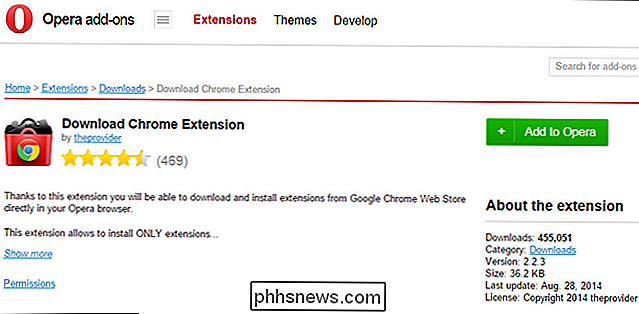
Når tillegget er installert, er neste stopp Chrome Web Store å plukke ut noen Chrome-utvidelser. La oss for eksempel si at du virkelig likte Netflix-forbedringene vi markerte i vår gjennomgang av Flix Plus, men du var skuffet over at det var en Chrome-utvidelse og utilgjengelig for Opera.
Det er ikke lenger et problem, hvis du leder til Chrome butikkside for Flix Plus mens du bruker Opera med Last ned Chrome Extensions installert, vil du se dette.
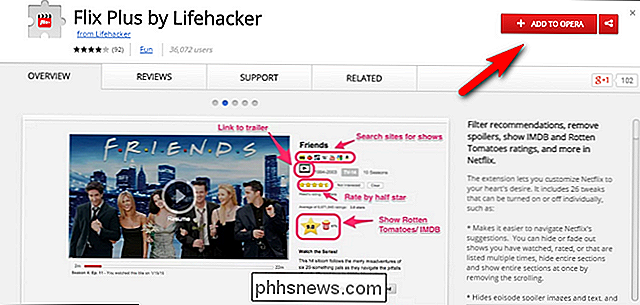
Med den magiske konvergerende rendering motoren er all utvidelsesbeløpet på Chrome Web Store nå din. Gå ut og plage utvidelsene.
Installere Opera Extensions i Chrome
Installere Opera-utvidelser i Chrome er ikke like like fremover, men det er fortsatt ganske enkelt. Hvis du kan lagre filer, endre navn på dem, og dra og slipp dem, er du i virksomhet.
Som du kan tenke deg, må du navigere til Opera-tilleggsdatabasen for å finne en utvidelse du ville ha liker å bruke. Vi prøvde vårt darndest å finne en utvidelse vi ønsket det ikke var også i Chrome-butikken (og var ikke en opera-bare utvidelse som sier spesifikt redigert en Opera-kun-funksjon), men listen over utvidelser for Chrome er så mye lengre var vårt søk sakte og fruktløst. Uansett er vi fremdeles her for å vise deg hvordan du gjør det.
Det første trinnet er å finne en utvidelse i Opera Add-on-depotet du vil ha. I denne veiledningen installerer vi AlienTube fra Add-on-depotet. For å gjøre det, bare naviger i Chrome (du trenger ikke engang Opera installert) til siden av utvidelsen du vil.
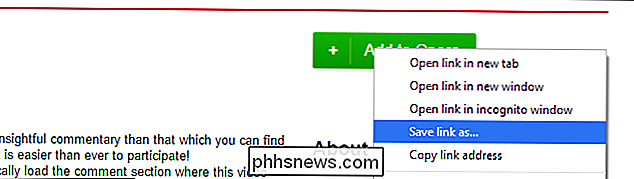
Høyreklikk på "Add to Opera" -knappen, som vist ovenfor, og velg "Lagre kobling som… "; filen vil få navnet utvidelser name.version.nex . Lagre filen og bytt ut .NEX-delen med .CRX (standard filtillegg for Chrome-nettleserutvidelser).
Etter å gi nytt navn til filen, gå tilbake til Chrome, og naviger til utvidelsessiden via nettlesermenyen (Meny -> Flere verktøy -> Extensions) eller ved å skrive krom: // utvidelser / i adressefeltet. Dra og slipp den ferske lagrede og omdøpt filen rett tilbake til Chrome-nettleservinduet. Chrome vil spørre deg med en enkel tillatelse, slik som det.
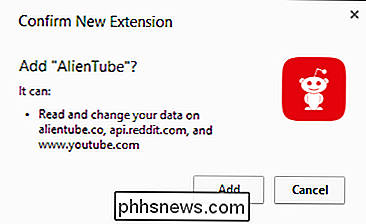
Hvis de forespurte tillatelsene er akseptable for deg, klikker du på "Legg til" og du er ferdig.
Takket være den underliggende delte arkitekturen er du aldri mer enn noen få klikk unna å legge til Chrome-utvidelser til Opera eller omvendt.

Slik flytter eller endrer du plasseringen til min dokumentmappe
Som standard er mappen Mine dokumenter lokalisert i Windows XP, og Windows Vista ligger på samme stasjon eller partisjon som operativsystemet. Dette er greit for alle som bare har en enkelt stasjon eller en enkelt partisjon på sine datamaskiner, for eksempel C-stasjonen, men hvis du har mer enn én fysisk eller logisk stasjon på datamaskinen, er det best å flytte mappen Mine dokumenter fra systemstasjon.I Wi

Slik bruker du alarmen, stoppeklokken og timeren i iOS 9
Siden smarttelefoner er blitt vanligere, har mange av dere sikkert gitt opp en klokke for å få telefonen til å fortelle deg tiden. Du kan også bruke din iPhone som vekkerklokke, en timer og et stoppeklokke, samt en stor klokke. Hvis du ennå ikke har bukket deg til Apple Watch-mani og har vært vant til å ikke ha på seg en klokke, Du vil gjerne vite (hvis du ikke allerede) at "Klokke" -appen på iPhone din er i stand til å gjøre mer enn bare å fortelle deg tiden (i alle tider soner).



